開啟硬件加速 體驗(yàn)完美高清電影
萬立夫

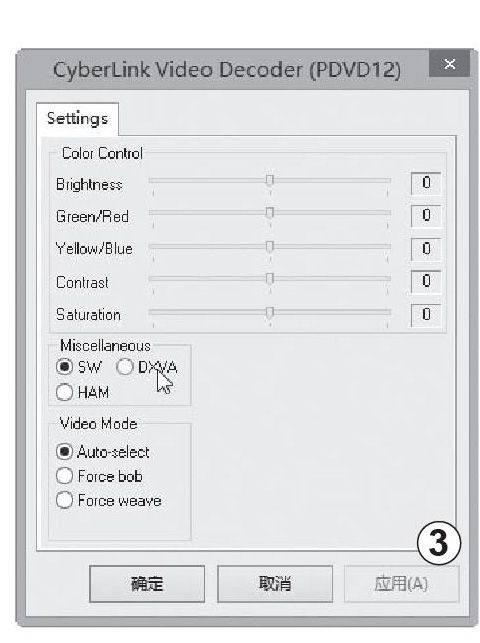
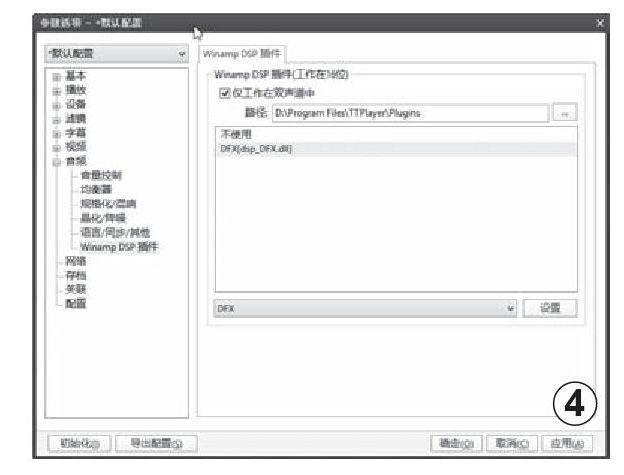
現(xiàn)在網(wǎng)絡(luò)中提供了很多高清電影的下載,但是通過傳統(tǒng)的軟件進(jìn)行播放操作,系統(tǒng)的資源占用往往就會(huì)非常高,而且時(shí)不時(shí)會(huì)出現(xiàn)視頻卡頓的現(xiàn)象。那么通過什么方法可以解決這些問題,讓用戶體驗(yàn)到完美的高清效果呢?
開啟硬件加速功能
由于現(xiàn)在的顯卡都有GPU的功能,開啟它就可以緩解系統(tǒng)資源的過多占用,不過這需要好的視頻解碼器的支持才可以。然后通過播放器來調(diào)用這些解碼器進(jìn)行硬件解碼,不僅可以大幅度地降低系統(tǒng)資源的占用,而且視頻的效果也會(huì)更加好。
關(guān)閉自帶的解碼器
好在現(xiàn)在知名的視頻解碼器,都支持硬件解碼的相關(guān)操作,比如CyberLink、LAV Filters等。這里就通過CyberLink解碼器配合PotPlayer播放器來進(jìn)行操作。首先下載由網(wǎng)友從最新版CyberLink PowerDVD播放器中提取的視頻解碼器文件(http://appwan.net/?p=673),然后將其解壓到PotPlayer播放器的目錄里面。
現(xiàn)在在播放器窗口中點(diǎn)擊鼠標(biāo)右鍵,選擇菜單里面的“選項(xiàng)”命令。接著在彈出的選項(xiàng)設(shè)置窗口中選擇左側(cè)列表中的“濾鏡”選項(xiàng)。然后在右側(cè)窗口將“激活條件”項(xiàng)目設(shè)置為“不使用”這個(gè)選項(xiàng)(如圖1)。這么做的目的就是關(guān)閉播放器自帶的視頻解碼器,避免自帶的視頻解碼器和自定義的第三方視頻解碼器發(fā)生沖突。
調(diào)用第三方解碼器
接下來選擇左側(cè)列表中的“視頻”選項(xiàng),在右側(cè)窗口的“視頻渲染方式”選項(xiàng)中進(jìn)行設(shè)置。如果用戶使用的是Windows XP系統(tǒng),就選擇列表中的“VMR 9無渲染”這項(xiàng)。如果使用的是Windows 7或以后的系統(tǒng),就使用“EVR(CP) 推薦渲染”這項(xiàng)。接下來選擇左側(cè)列表中“濾鏡”下面的“視頻解碼”選項(xiàng),然后點(diǎn)擊右側(cè)窗口中的“濾鏡/解碼器管理”按鈕,在彈出的對(duì)話框點(diǎn)擊“添加外部解碼器”按鈕。
接下來在彈出的對(duì)話框選擇CyberLink解碼器中的“CLCvd.ax”文件,添加完畢后會(huì)在“Directshow濾鏡列表”中出現(xiàn)兩個(gè)選項(xiàng)。選中其中的“CyberLink HAM Decoder”這個(gè)視頻解碼器信息,點(diǎn)擊“移除”按鈕后將其進(jìn)行刪除。再點(diǎn)擊列表中剩下的“CyberLink Video Decoder”解碼器信息,再在“視頻解碼”列表中選擇對(duì)應(yīng)的文件類型(如圖2)。這樣以后在播放這些視頻文件的時(shí)候,就會(huì)通過CyberLink解碼器進(jìn)行解碼操作了。設(shè)置完成以后點(diǎn)擊“確定”按鈕,返回到播放器的設(shè)置窗口中。
激活硬件解碼設(shè)置
現(xiàn)在分別點(diǎn)擊“H.264”和“AVC1”項(xiàng)目的列表,從中選擇“CyberLink Video Decoder”這項(xiàng)就可以了。最后點(diǎn)擊“CyberLink Video Decoder”后面的“...”按鈕,如果在彈出的設(shè)置窗口選擇“SW”,就表示通過軟件進(jìn)行解碼;如果選擇的是“DXVA”的話就表示推廣硬件進(jìn)行解碼,這里當(dāng)然就選擇“DXVA”這項(xiàng)(如圖3)。
不過需要說明的是,當(dāng)用戶再次打開這個(gè)選項(xiàng)的時(shí)候,會(huì)發(fā)現(xiàn)選擇的還是“SW”這個(gè)選項(xiàng),其實(shí)播放器已經(jīng)確認(rèn)了“DXVA”這個(gè)設(shè)置。如果用戶還是有些不放心的話,可以隨意播放一個(gè)高清視頻文件。再在操作窗口中點(diǎn)擊鼠標(biāo)右鍵,選擇菜單里面的“屬性”命令。在彈出的對(duì)話框里面,如果“輸出格式”顯示的是DXVA,就說明硬件解碼設(shè)置已經(jīng)成功了。
借助插件增強(qiáng)效果
視頻效果非常不錯(cuò)但是聲音效果一般的話,那么觀看的效果也會(huì)大打折扣。那么如何讓高清視頻的聲音效果更好呢?其實(shí)可以調(diào)用一些插件,來彌補(bǔ)聲音效果不好的不足。說到插件最著名的就是DFX了,那么如何將其移植到視頻播放器呢?
由于DFX插件默認(rèn)不支持視頻播放器,所以這里需要借助于音頻播放器的幫助。首先安裝捆綁有DFX插件的千千靜聽或者WinAMP。接著打開PotPlayer播放器的“選項(xiàng)”窗口,然后選擇左側(cè)列表中“音頻”下面的“Winamp DSP插件”選項(xiàng)。在右側(cè)窗口點(diǎn)擊“路徑”后面的按鈕,在彈出的列表中選擇“千千靜聽”中的plugins文件夾(如圖4)。然后在插件目錄里面就可以顯示出plugins文件夾中的所有插件的名稱。選擇列表中的和DFX相關(guān)的插件名稱,就可以在系統(tǒng)桌面彈出DFX插件的操作界面。通過調(diào)整DFX插件的相關(guān)選項(xiàng),我們以后播放高清電影的時(shí)候就可以享受到更好的聲音效果。
字幕支持更加完美
網(wǎng)上眾多的高清視頻中,以國(guó)外的電影比較多。由于這些電影往往使用的是原聲,因此只有通過配合字幕才可以看明白。但是并不是所有的電影都有字幕,因此很多時(shí)侯需要使用外掛字幕。可是字幕文件的格式多種多樣,播放器并不是支持所有的格式,這時(shí)就需要調(diào)用專業(yè)的字幕插件。
首先將下載的VSFilter字幕插件解壓到PotPlayer播放器的目錄。同樣進(jìn)入播放器的“選項(xiàng)”窗口,選擇左側(cè)列表中“字幕”這項(xiàng),將“在屏幕上顯示字幕”選項(xiàng)的鉤去除,從而關(guān)閉播放器自身的字幕顯示功能。接下來選擇“濾鏡”下面的“個(gè)人濾鏡優(yōu)先權(quán)”選項(xiàng)。接著點(diǎn)擊“添加外部解碼器”按鈕,在彈出的窗口選擇VSFilter字幕插件文件。然后在“濾鏡優(yōu)先排位設(shè)置”的列表中看到“DirectVobSub”和“DirectVobSub (auto-loding version)”兩項(xiàng)。選擇其中的“DirectVobSub (auto-loding version)”后單擊“上移”按鈕將其移動(dòng)到“DirectVobSub”的上方,這樣播放器就可以優(yōu)先調(diào)用外掛的字幕文件(如圖5)。
現(xiàn)在分別將這兩個(gè)選項(xiàng)的“優(yōu)先順序”選項(xiàng)設(shè)置為“強(qiáng)制使用”這項(xiàng)。然后任意選擇其中的一項(xiàng),再點(diǎn)擊“濾鏡信息”按鈕,進(jìn)入到字幕插件的設(shè)置窗口。首先選擇窗口中的“主控”標(biāo)簽,接著點(diǎn)擊“字體設(shè)置”項(xiàng)目下的按鈕,在彈出的窗口設(shè)置字幕使用的字體。接下來選擇設(shè)置窗口中的“雜項(xiàng)”標(biāo)簽,將“緩沖字幕圖像”選項(xiàng)的鉤去掉,不然的話無法顯示ASS格式字幕的特效(如圖6)。設(shè)置完成以后點(diǎn)擊確定按鈕,以后當(dāng)我們打開一個(gè)有字幕的視頻文件后,如果在右下角的系統(tǒng)欄出現(xiàn)一個(gè)綠色箭頭的圖標(biāo),就說明已經(jīng)成功地調(diào)用VSFilter字幕插件。通過這一系列的優(yōu)化設(shè)置,我們觀看高清電影的時(shí)候,就會(huì)有更好的體驗(yàn)了。

